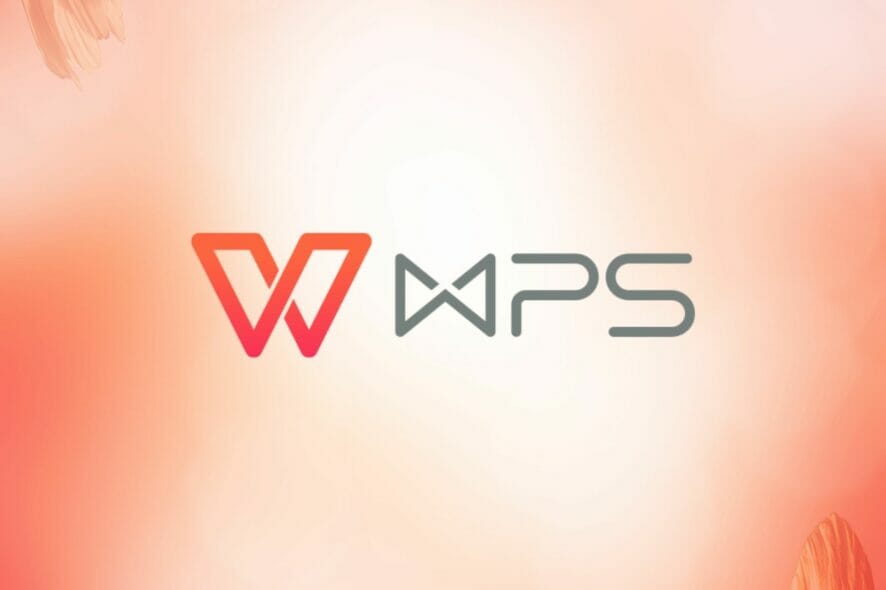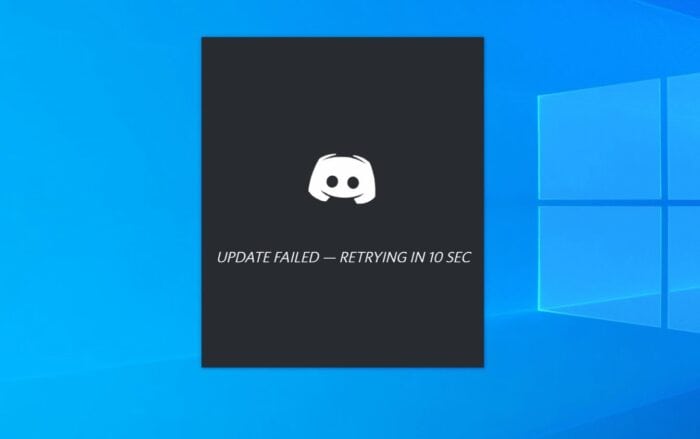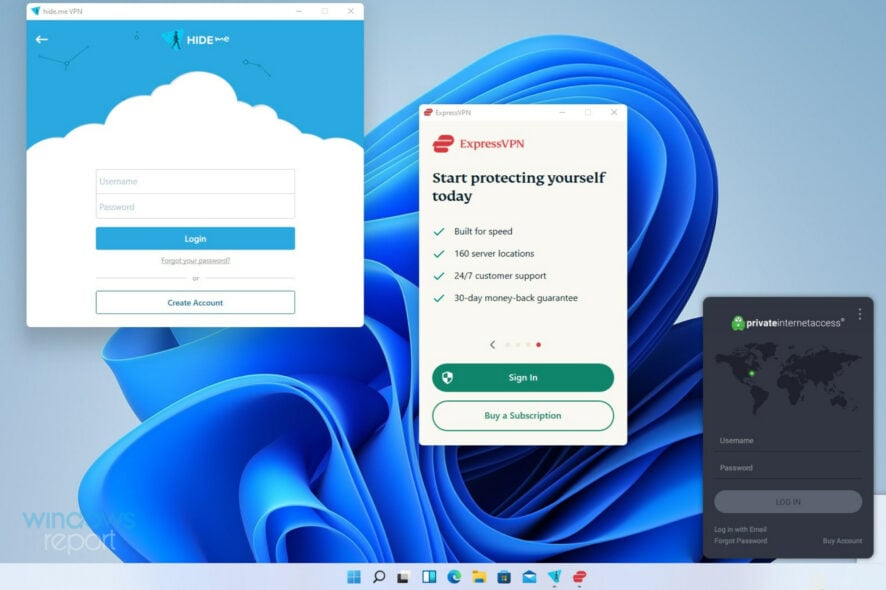Ошибка драйвера тачпада Synaptics код 10 [Исправлено]
 Вы только что увидели ошибку драйвера тачпада Synaptics, код 10? Если вы с ней столкнулись, ваш тачпад будет работать неправильно, поэтому важно это исправить, и это руководство покажет вам, как это сделать.
Вы только что увидели ошибку драйвера тачпада Synaptics, код 10? Если вы с ней столкнулись, ваш тачпад будет работать неправильно, поэтому важно это исправить, и это руководство покажет вам, как это сделать.
Как я могу исправить ошибку драйвера тачпада Synaptics код 10?
Прежде чем начать, убедитесь, что тачпад включен. Вы можете включить его, нажав клавишу F8 или F6. Перезагрузка устройства также может помочь. Убедитесь, что ваше устройство не повреждено.
1. Отключите и снова включите аппаратное обеспечение тачпада Synaptics
- Откройте приложение Настройки, нажав комбинацию клавиш Windows + I.
- Нажмите на опцию Bluetooth и устройства, а в правомменю прокрутите вниз, чтобы найти опцию Тачпад, и нажмите на нее.
- Выключите и включите кнопку Тачпад в верхнем правом углу.

Кроме того, вы можете сделать это через BIOS, но для правильных инструкций ознакомьтесь с руководством вашего ноутбука.
2. Вернуть, или удалить драйвер тачпада
- Нажмите клавиши Windows + X одновременно, чтобы открыть Диспетчер устройств.
- В Диспетчере устройств разверните раздел Устройства человека.
- Щелкните правой кнопкой мыши на Synaptics Touchpad (или имени драйвера вашего тачпада) и выберите Свойства.

-
Перейдите на вкладку Драйвер в окне Свойства. Нажмите Вернуть драйвер и следуйте инструкциям для завершения возврата.

- Нажмите ОК, чтобы закрыть окно Свойства, когда возврат завершен.
После возврата проверьте, сохраняется ли проблема. Если опция возврата недоступна, выберите опцию удаления устройства и перезагрузите свое устройство.
Это простое решение, но оно может помочь с Устройство I2C HID (Это устройство не может запуститься. (Код 10) Запрос на дескриптор HID не удался.) .
3. Обновите драйвер тачпада Synaptics
- Откройте Диспетчер устройств.
-
В Диспетчере устройств разверните раздел Устройства человека. Щелкните правой кнопкой мыши на Synaptics Touchpad (или имени вашего оборудования и драйвера тачпада) и выберите Обновить драйвер.

-
В окне Обновление драйвера выберите Поиск автоматически драйверов.

- Windows будет искать в интернете и установит любые доступные обновления драйвера для вашего тачпада.
- После завершения обновления, если будет предложено, перезагрузите компьютер.
Для достижения лучших результатов, возможно, лучше загрузить драйверы вручную с сайта производителя. У нас также есть руководство о том, как загрузить драйвер тачпада Synaptics, так что не пропустите его.
После обновления драйвера сообщение Это устройство не может запуститься. Попробуйте обновить драйверы для этого устройства. (Код 10) должно исчезнуть. Читать больше на эту тему
- D3dx11_42.dll не найден: Как это исправить
- Выключение Windows 11 после бездействия: 4 способа остановить это
- Windows выключается вместо перезагрузки: 4 способа это исправить
- Ошибка no Ace Condition 804 (0x324): Исправьте это за 4 шага
- Выключение Windows 11, но пользователь остается авторизованным: Как это исправить
4. Выполните чистую загрузку
- Нажмите Меню Пуск, введите Система, и выберите Конфигурация системы из результатов.
- В окне Конфигурация системы перейдите на вкладку Службы.
-
Убедитесь, что выбрана опция Скрыть все службы Microsoft внизу, затем нажмите Отключить все, чтобы отключить службы, не относящиеся к Microsoft.

-
Далее перейдите на вкладку Автозагрузка и нажмите Открыть диспетчер задач. Там отключите каждый элемент автозагрузки, щелкнув правой кнопкой мыши на каждом и выбрав Отключить.

- Закройте диспетчер задач и вернитесь в окно Конфигурация системы. Нажмите Применить, затем ОК.
- Перезагрузите ваш компьютер, чтобы войти в режим Чистой загрузки.

Если проблема решена, повторите те же шаги, но на этот раз включайте службы по одной или группами до тех пор, пока не найдете источник проблемы.
5. Загрузитесь в безопасном режиме
- Нажмите на Меню Пуск и удерживайте клавишу Shift.
- Удерживая клавишу Shift, перезагрузите ПК из Меню питания в Меню Пуск.
-
Перейдите на экран Поиск и устранение неполадок и выберите Дополнительные параметры.

- Теперь нажмите на Настройки запусков.
- Нажмите Перезагрузка на следующем экране.
-
После перезапуска системы, нажмите F4 или 4, чтобы загрузиться в безопасный режим.

- Проверьте, работает ли тачпад или нет.
- Если работает, перезагрузите ПК.
Когда вы вернетесь в обычный режим, удалите приложение, которое вы установили недавно сразу перед появлением ошибки Это устройство не может запуститься. (Код 10).
6. Переустановите кабель тачпада Synaptics
- Наденьте антистатический браслет перед тем, как открыть любые внутренние части устройства.
- Ссылкой на руководство пользователя ноутбука откройте его заднюю панель.
- Найдите кабель тачпада Synaptics, который обычно представляет собой плоский шлейф, соединенный с материнской платой.
- Осторожно отключите кабель от разъема, подняв зажим или вытянув его.
- Проверьте как кабель, так и разъем на наличие загрязнений или повреждений.
- Повторно подключите кабель надежно в разъем, убедившись, что он правильно установлен.
- Закройте заднюю панель и удостоверьтесь, что винты закручены.
Помогло ли это руководство по устранению неполадок тачпада Synaptics вам исправить ваш ноутбук? Оставьте комментарий ниже. Если вы знаете лучший способ решить эту важную проблему, поделитесь этим в вашем ответе.
Это не единственная проблема, с которой вы можете столкнуться, и многие сообщали, что драйвер тачпада Synaptics не устанавливается или код драйвера тачпада Synaptics 24.
У нас также есть новое руководство о том, почему прокрутка драйвера тачпада Synaptics не работает, так что вы можете посетить его для получения дополнительных решений.